HP Stream Notebook - 13-c020nr (ENERGY STAR) Manuel d'utilisateur
Naviguer en ligne ou télécharger Manuel d'utilisateur pour Non HP Stream Notebook - 13-c020nr (ENERGY STAR). HP Stream Notebook - 13-c010nz (with DataPass) Käyttöopas [it] [pl] [sk] Manuel d'utilisatio
- Page / 74
- Table des matières
- MARQUE LIVRES
- Käyttöopas 1
- Turvallisuusohjeet 3
- Sisällysluettelo 7
- Parhaat käytännöt 11
- Muita HP:n resursseja 12
- Muita HP:n resursseja 3 13
- 2 Perehtyminen tietokoneeseen 14
- Osien tunnistaminen 15
- Osien tunnistaminen 7 17
- Osien tunnistaminen 9 19
- (2) Tuotenumero 23
- (3) Takuuaika 23
- (1) Sarjanumero 23
- Langattoman yhteyden painike 25
- Äänen käyttäminen 30
- Videotoiminnon käyttäminen 31
- 5 Näytössä liikkuminen 36
- Kahden sormen puristuszoomaus 37
- Kahden sormen napsautus 37
- Oikean reunan sipaisu 37
- Vasemman reunan sipaisu 38
- Ylä- ja alareunan sipaisu 38
- 6 Virranhallinta 40
- Käyttö akkuvirralla 42
- Akun virran säästäminen 43
- Käyttäminen verkkovirralla 45
- 7 Tietokoneen ylläpito 47
- Tietokoneen puhdistaminen 48
- Salasanojen käyttäminen 51
- BIOSin päivittäminen 57
- BIOS-päivityksen lataaminen 58
- Worldwide Telephone 62
- Worldwide Telephone Numbers 63
- Palauttaminen 64
- 12 Teknisiä tietoja 68
- Käyttöympäristö 69
- 13 Staattisen sähkön purkaus 70
- Hakemisto 71
Résumé du contenu
Käyttöopas
11 Varmuuskopiointi ja palautus ...
1 Käytön aloittaminen oikealla tavallaTämä tietokone on tehokas työkalu, joka on suunniteltu työ- ja viihdekäytön parantamista ajatellen. Lue tämä luk
Muita HP:n resurssejaTässä taulukossa kerrotaan, mistä löydät resursseja, joista saat tuotetietoja, toimintaohjeita ja paljon muuta.Resurssi SisältöAs
Resurssi SisältöNapsauta Windowsin työpöydällä, tehtäväpalkin oikeassa reunassa olevalla ilmaisinalueella sijaitsevaa kysymysmerkkikuvaketta.2. Valits
2 Perehtyminen tietokoneeseenLaitteiden etsiminenVoit selvittää tietokoneeseen asennetut laitteet seuraavasti:1. Kirjoita aloitusnäyttöön ohjauspaneel
Osien tunnistaminenMallista riippuen tietokoneessasi voi olla joitakin seuraavista komponenteista. Omaan malliisi kuuluvat komponentit löydät tietokon
Osa KuvausHUOMAUTUS: Kun kuulokeliitäntään kytketään jokin laite, tietokoneen kaiuttimet poistetaan käytöstä.Äänilähdön (kuulokkeiden) / äänitulon (mi
Osa Kuvaus Sormenjälkitunnistin Mahdollistaa kirjautumisen Windows-käyttöjärjestelmään salasanan sijasta sormenjäljen avulla. fn-näppäin Käynnistää
Osa KuvausVirtapainike●Kun tietokone ei ole käynnissä, voit käynnistää sen painamalla virtapainiketta.●Kun tietokone on käynnissä, voit siirtää sen le
Osa KuvausHuoltoluukku Peittää kiintolevyn, langattoman lähiverkon (WLAN) moduulipaikan, langattoman suuralueverkon (WWAN) moduulipaikan ja muistimodu
© Copyright 2014 Hewlett-Packard Development Company, L.P.Bluetooth on omistajansa tavaramerkki, jota Hewlett-Packard Company käyttää lisenssillä. Int
Osa Kuvaus Tuuletusaukot Tuuletusaukkojen kautta ilma kiertää tietokoneen sisällä ja jäähdyttää tietokoneen sisäisiä osia.HUOMAUTUS: Automaattisesti
Osa KuvausHUOMAUTUS: Antennit eivät näy tietokoneen ulkopuolelle. Jotta signaalitaso olisi paras mahdollinen, varmista, että antennien välittömässä lä
Kuvake KuvausAvaa Ohjeen ja tuen, jossa on opetusohjelmia, Windows-käyttöjärjestelmään ja tietokoneeseen liittyviä tietoja, vastauksia kysymyksiin ja
TarratTietokoneeseen kiinnitetyissä tarroissa on tietoja, joita voit tarvita ongelmanratkaisussa tai matkustaessasi ulkomaille tietokoneen kanssa.TÄRK
3 Verkkoyhteyden muodostaminenVoit ottaa tietokoneen kaikkialle mukaan. Tietokoneen ja lankayhteyden tai langattoman yhteyden välityksellä voit kuiten
Langattoman yhteyden painikeTietokoneessa on langattoman yhteyden painike, vähintään yksi langaton laite ja tietyissä malleissa yksi tai kaksi langatt
Yhteyden muodostaminen WLAN-verkkoonVoit muodostaa yhteyden WLAN-verkkoon seuraavasti:1. Varmista, että WLAN-laitteen virta on kytkettynä. Joissakin m
valmiiksi, se on mahdollisesti toimitettu tietokoneen HP Mobile Broadband -moduulia koskevien asiakirjojen mukana tai verkko-operaattori voi toimittaa
2. Liitä verkkokaapelin toinen pää seinäverkkoliitäntään (2) tai reitittimeen.HUOMAUTUS: Jos verkkokaapelissa on häiriönpoistopiiri (3), joka estää TV
Mediasisällön ja tietojen jakaminen kotiryhmäverkossa (vain tietyissä malleissa)sMedio 360 -ohjelmiston (vain tietyissä malleissa) avulla voit jakaa m
TurvallisuusohjeetVAROITUS! Älä pidä tietokonetta suoraan sylissä tai tuki tietokoneen jäähdytysaukkoja. Näin voit vähentää lämmön aiheuttamien vammoj
4 Viihdeominaisuuksien hyödyntäminenVoit käyttää HP-tietokonetta viihdekeskuksena, jonka avulla voit pitää yhteyttä verkkokameran välityksellä, kuunne
Jos haluat käyttää tietokoneen kanssa langattomia kuulokkeita, toimi laitteen valmistajan ohjeiden mukaan.Mikrofonin kytkeminenJos haluat tallentaa ää
TÄRKEÄÄ: Varmista, että ulkoinen laite on kytketty oikealla kaapelilla oikeaan tietokoneen porttiin. Noudata laitteen valmistajan ohjeita.Lisätietoja
2. Liitä kaapelin toinen pää teräväpiirtotelevisioon tai -näyttöön.3. Painamalla f4-näppäintä voit vaihtaa tietokoneen näyttökuvaa neljän näyttötilan
Digitaalisten näyttölaitteiden liittäminen DisplayPort-kaapelin avulla (vain tietyissä malleissa)HUOMAUTUS: Jos haluat liittää digitaalisen näyttölait
Miracast-yhteensopivien langattomien näyttöjen yhdistäminen (vain tietyissä malleissa)Noudattamalla seuraavia ohjeita voit etsiä Miracast-yhteensopivi
5 Näytössä liikkuminenVoit palata nopeasti aloitusnäyttöön painamalla näppäimistön Windows-näppäintä tai taulutietokoneen Windows-painiketta .Voit
Kahden sormen puristuszoomausKahden sormen puristuszoomauksen avulla voit lähentää ja loitontaa kuvia tai tekstiä.●Loitonna asettamalla kaksi sormea T
Vasemman reunan sipaisuVasemman reunan sipaisulla voit näyttää avoimet sovellukset ja vaihtaa niihin nopeasti.●Vaihda sovellusten välillä sipaisemalla
Liu'utus yhdellä sormella (vain kosketusnäyttö)Käytä yhden sormen liu'utusta luetteloiden tai sivujen panorointiin ja vierittämiseen tai obj
iv Turvallisuusohjeet
6 VirranhallintaTietokone toimii akkuvirralla tai ulkoisella virralla. Kun tietokone toimii vain akkuvirralla eikä verkkovirtalähdettä ole käytettävis
Siirtyminen horrostilaan ja poistuminen horrostilasta manuaalisesti (vain tietyissä malleissa)Voit ottaa käyttäjän käynnistämän horrostilan käyttöön s
●Tarkista akun jäljellä oleva varaustaso prosentteina ja käytössä oleva virrankäyttösuunnitelma siirtämällä hiiren osoitin akkumittarin kuvakkeen pääl
1. Käännä tietokone ylösalaisin tasaisella alustalla.2. Irrota akku työntämällä akun vapautussalpaa (1).HUOMAUTUS: Akun vapautussalpa palauttaa akun a
●Vähennä näytön kirkkautta.●Valitse Virransäästö-asetus kohdasta Virranhallinta-asetukset.●Jos tietokonetta ei käytetä yli kahteen viikkoon ja se irro
▲Kirjoita aloitusnäyttöön support ja valitse HP Support Assistant -sovellus.TAINapsauta Windowsin työpöydällä, tehtäväpalkin oikeassa reunassa olevall
1. Sammuta tietokone.2. Liitä verkkovirtalaite tietokoneeseen ja liitä se sitten pistorasiaan.3. Käynnistä tietokone.●Jos virran merkkivalot syttyvät,
7 Tietokoneen ylläpitoJotta tietokoneesi toimii parhaalla mahdollisella tavalla, on tärkeää, että huolehdit sen säännöllisestä ylläpidosta. Tässä luvu
Jos haluat päivittää ohjelmat ja ohjaimet, noudata seuraavia ohjeita:1. Kirjoita aloitusnäyttöön support ja valitse HP Support Assistant -sovellus.TAI
Sivujen tai kannen puhdistaminenKäytä sivujen tai kannen puhdistamiseen pehmeää mikrokuituliinaa tai säämiskää, joka on kostutettu jollakin aiemmin lu
Suorittimen kokoonpanoasetus (vain tietyissä malleissa)TÄRKEÄÄ: Tiettyjen tietokonemallien kokoonpanoon on määritetty Intel® Pentium® N35xx -sarjan ta
laitteen käyttöä koskevista paikallisista määräyksistä, pyydä lupa tietokoneen käyttöön ennen sen käynnistämistä.●Jos matkustat ulkomaille, noudata se
8 Tietokoneen ja tietojen suojaaminenTietokoneessa olevat tiedot on suojattava niiden luottamuksellisuuden, eheyden ja käytettävyyden varmistamiseksi.
Setup Utility (BIOS) -apuohjelman salasanojen määrittäminenSalasana ToimintoJärjestelmänvalvojan salasana●Annettava aina, kun käytät Setup Utility (BI
Sormenjälkitunnistimen käyttäminen (vain tietyissä malleissa)Tietyissä tietokonemalleissa on sisäiset sormenjälkitunnistimet.HUOMAUTUS: Katso sormenjä
Internet-tietoturvaohjelmiston käyttäminenKun käytät tietokoneen avulla sähköpostia, verkkoa tai Internetiä, mahdollisesti altistat tietokoneen tietok
Voit tarkastella tai muuttaa asetuksia seuraavasti:1. Kirjoita aloitusnäyttöön ohjauspaneeli.TAINapsauta Windowsin työpöydällä hiiren kakkospainikkeel
3. Aseta lukitusvaijerin pää tietokoneessa olevaan lukitusvaijerin kiinnityspaikkaan (3) ja lukitse sitten vaijerilukko avaimella.4. Poista avain ja s
9 Setup Utility (BIOS) -apuohjelman käyttäminenSetup Utility -apuohjelma eli BIOS-järjestelmä (Basic Input/Output System) hallitsee kaikkien järjestel
1. Käynnistä Setup Utility (BIOS) -apuohjelma (katso kohta Setup Utility (BIOS) -apuohjelman käynnistäminen sivulla 47.2. Valitse Päävalikko ja tarkis
3. Siirry muistiin kirjoittamaasi hakemistopolkua käyttäen siihen kiintolevyn kansioon, johon päivitys on tallennettu.4. Kaksoisnapsauta tiedostoa, jo
vi Suorittimen kokoonpanoasetus (vain tietyissä malleissa)
10 HP PC Hardware Diagnostics (UEFI) -apuohjelman käyttäminenHP PC Hardware Diagnostics (Unified Extensible Firmware Interface, UEFI) -apuohjelman avu
HP PC Hardware Diagnostics (UEFI) -apuohjelman lataaminen USB-laitteeseenHUOMAUTUS: HP PC Hardware Diagnostics (UEFI) -ohjelman latausohjeet ovat saat
11 Varmuuskopiointi ja palautusTässä luvussa on tietoja alla luetelluista prosesseista. Tämän luvun tiedot koskevat useimpia malleja.●Palautustietoväl
●Voit luoda vain yhden palautustietovälineiden sarjan. Käsittele palautustyökaluja huolellisesti ja säilytä niitä turvallisessa paikassa.●HP Recovery
PalauttaminenVoit palauttaa järjestelmäsi usealla eri tavalla. Valitse omaa tilannettasi ja kokemustasi parhaiten vastaava menetelmä.TÄRKEÄÄ: Kaikki m
Hyvä tietää ennen aloittamista●HP Recovery Manager palauttaa vain ohjelmat, jotka on asennettu valmiiksi tietokoneeseen. Muut kuin tietokoneen mukana
1. Kirjoita aloitusnäyttöön recovery, valitse Recovery Manager ja valitse sitten HP Recovery Environment.TAIPaina f11-näppäintä, kun tietokone käynnis
HP Recovery -osion poistaminen (vain tietyissä malleissa)HP Recovery Manager -ohjelmiston avulla voit poistaa HP Recovery -osion vapauttaaksesi kiinto
12 Teknisiä tietojaVirransyöttö Tässä esitetyistä virrankäyttöön liittyvistä tiedoista on hyötyä, jos matkustat ulkomaille tietokoneen kanssa.Tietokon
KäyttöympäristöTekijä Metrijärjestelmä YhdysvallatLämpötilaKäytössä 5–35 °C 41–95 °FPoissa käytöstä -20–60 °C -4–140 °FSuhteellinen kosteus (tiivistym
Sisällysluettelo1 Käytön aloittaminen oikealla tavalla ...
13 Staattisen sähkön purkausStaattisen sähkön purkauksella tarkoitetaan staattisen sähkövarauksen purkautumista kahden esineen tai kappaleen koskettae
HakemistoAakkuakun heikon varaustason korjaaminen 34hävittäminen 34käyttäjän vaihdettavissa 32latauksen purkaminen 33säilyttäminen 34tehtaalla sinetöi
Llaitteen siirtäminen lepo- ja horrostilaan 30langaton verkko, suojaaminen 45langaton verkko (WLAN)julkinen WLAN-verkko 16toiminta-alue 16yhteyden muo
USB 3.0 -lataus (virtaa saava) 9VGA 22RRJ-45-liitännän (verkkoliitännän) tilan merkkivalot, tunnistaminen 8RJ-45-liitäntä (verkkoliitäntä), tunnistami
WWindowsjärjestelmän palautuspiste 52, 53Windows-näppäin, tunnistaminen 10Windows-salasanat 41Windows-sovellusnäppäin, tunnistaminen 10Windows-työkalu
Videolaitteiden liittäminen HDMI-kaapelin avulla (vain tietyissä malleissa) ... 22HDMI-portin ääniasetusten määrittäminen ...
Virtaongelmien vianmääritys ........................ 35Tietokoneen sammuttaminen


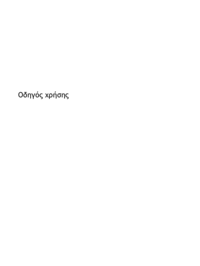
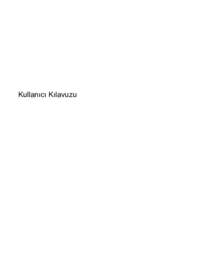



















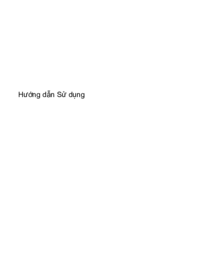





 (9 pages)
(9 pages) (91 pages)
(91 pages) (32 pages)
(32 pages) (80 pages)
(80 pages) (25 pages)
(25 pages) (96 pages)
(96 pages) (63 pages)
(63 pages) (86 pages)
(86 pages) (59 pages)
(59 pages) (94 pages)
(94 pages) (48 pages)
(48 pages)







Commentaires sur ces manuels